Facebookストーリーの作成方法

Facebookストーリーは作成するのがとても楽しいです。Androidデバイスとコンピュータでストーリーを作成する方法を紹介します。
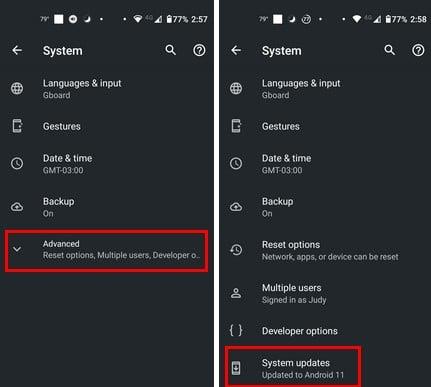
誰かがあなたに電話したのに、あなたは電話に出なかったと言います。電話を受けられないことは大したことではないように思えるかもしれませんが、重要な電話の場合は大したことになる可能性があります。顧客や家族からの重要な電話を待っている可能性があるため、連絡を取る必要があります。通信事業者がサービスを切断していないことが確実な場合は、通話を再開するためにさまざまなヒントを試すことができます。このまま読み続けて、Android スマートフォンで再び電話を受けられるようにするために試してほしいさまざまなヒントをご覧ください。
Android携帯電話が電話を受けられない場合の対処方法
基本的な修正から始めましょう。たとえば、機内モードをオンにしましたか? もしかしたら、携帯電話から一休みする必要があり、電源を入れたのに、電源を切るのを忘れたのかもしれません。Android スマートフォンの上部から下に 2 回スワイプし、[機内モード] オプションが表示されるまでスワイプします。
ハイライトされている場合は、タップしてオフにします。デッドゾーンに入り、信号が戻るまで待つこともできます。携帯電話を再起動することも役立つ場合があります。これは、あらゆる種類の問題を解決することが知られている基本的な修正です。古い Android スマートフォンをお持ちの場合は、SIM カードを再挿入してみてください。新しいモデルでは誤って挿入される可能性は低いですが、古いモデルでは誤って挿入される可能性が高くなります。SIM カードが破損しているかどうかを別のデバイスに挿入して、そこで検出されるかどうかを確認することもできます。
通信事業者に電話して、問題が通信事業者側にあるのかどうかを確認してください。電話を受けられない理由は、一時的な問題が発生している可能性があります。あるいは、その問題はあなたに関係なく、電話をかけている相手が電話を受けることができない可能性があります。
誤ってモバイルデータをオフにしてしまいましたか? Wi-Fi に接続しておらず、何らかの理由でモバイル データをオフにしている場合は、問題の説明がつきます。通信事業者名は表示される場合がありますが、4G または 5G を使用しているかどうかは表示されません。
ソフトウェアのアップデートをチェックしてAndroidフォンが電話を受信できない問題を修正する
アップデートでのみ修正できるバグがある可能性があります。そのため、すべてのアプリとデバイスを更新することは常に良い考えです。保留中の更新があるかどうかを確認するには、次の場所に移動します。

Android スマートフォンでは、保留中のアップデートのチェックが開始されます。ただし、デバイスが最新かどうかはわかります。
おやすみモードをオフにしてAndroidフォンが電話を受けられない問題を修正する
私たちは皆、静かにする必要があります。そのようなときに、サイレント機能が役に立ちます。携帯電話のディスプレイの上部から下に 2 回スワイプし、「サイレント」オプションを探してオンになっているかどうかを確認できます。ハイライトされている場合は、タップしてオフにします。[設定] > [サウンド] > [サイレント]に移動することもできます。上部にある今すぐオフにするボタンをタップすれば準備完了です。
Wi-Fi通話をオフにしてAndroidフォンが電話を受信できない問題を修正する
オンになっていると通話の受信が妨げられるもう 1 つの機能は、Wi-Fi 通話です。この機能をオフにするには、[設定] に移動し、[ネットワークとインターネット] または [接続] をタップします。Android スマートフォンの上部から下に 2 回スワイプすることもできます。Wi-Fi通話オプションをタップしてオフにします。Android スマートフォンには互換性がある必要があるため、この機能はお使いのスマートフォンには搭載されていない可能性があります。
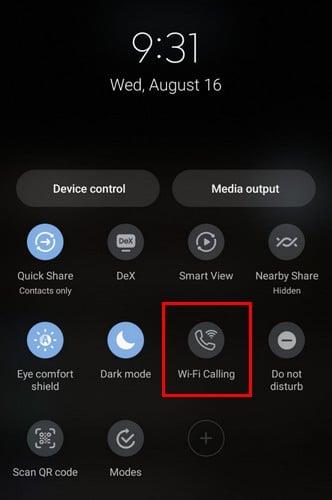
ブロックされた番号を確認してAndroidフォンが電話を受けられない問題を修正する
ブロックしたためにその番号からの電話を受けられなくなる可能性はありますか? かなり前にブロックして忘れていたかもしれません。電話アプリを開いて右上の3 つの点をタップして、その番号をブロックしたかどうかを確認します。[設定]に移動し、[ブロックされた番号]を選択します。番号をブロックした場合は、その番号が下部に表示されます。リストから削除するには、右側の [X] をタップします。確認メッセージのブロック解除オプションをタップすると、ブロックが解除されます。
ネットワーク設定をリセットしてAndroidフォンが電話を受信できない問題を修正する
もう 1 つのヒントは、ネットワーク設定をリセットすることです。これを行うには、[設定]、[システム]の順に移動します。リセット オプションが表示されない場合は、[詳細設定]をタップしてその他のオプションを表示します。[リセット]オプションが表示されたら、[ Wi-Fi、モバイル、および Bluetooth をリセット] を選択します。
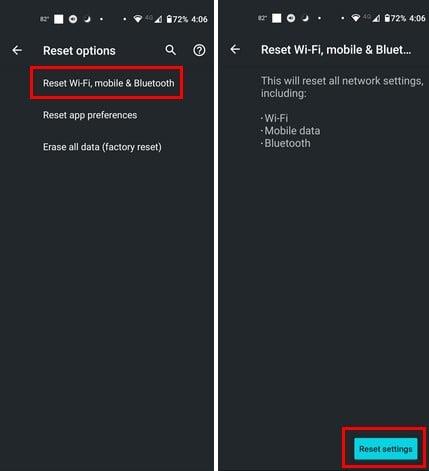
Wi-Fi、モバイル データ、Bluetooth などのすべてのネットワーク設定がリセットされることを通知するテキストが表示されます。右下の「設定をリセット」ボタンをタップします。PIN またはパターンを入力し、もう一度リセット ボタンを押します。
SIMカードをオンまたはオフにしてAndroid携帯電話が電話を受信できない問題を修正する
再起動によってあらゆる種類の問題が解決されるのと同じように、SIM カードのオンとオフを切り替えることも解決することがあります。これを行うには、次の場所に移動します。
SIM カードと、それをオフまたはオンに切り替えるオプションが表示されます。
参考文献
Pixel ユーザーが電話を受けられないことに気付いた場合は、次の方法で問題を解決してください。電話機に、緊急電話のみ発信できるというメッセージが表示されていますか? それを修正するための役立つヒントをいくつか紹介します。または、Skype で同様のことが発生し、着信時に呼び出し音が鳴らない場合もあります。別のトピックを検索する準備ができたら、いつでも右上の検索バーを使用して、さらに読み物を検索できることを覚えておいてください。
結論
誰からでも電話を受けることができるとイライラするかもしれません。重要なことを見逃して、重大な結果に対処しなければならない可能性があります。単純な再起動で問題が解決する場合もありますが、問題の解決に永遠に時間がかかる携帯電話会社との交渉が必要になる場合もあります。基本的な修正から始めて、そこから先に進むことを忘れないでください。どのくらいの間電話を受けていませんか? 以下のコメント欄でご意見を共有してください。また、ソーシャル メディアで他の人と記事を共有することも忘れないでください。
Facebookストーリーは作成するのがとても楽しいです。Androidデバイスとコンピュータでストーリーを作成する方法を紹介します。
このチュートリアルでは、Google Chrome と Mozilla Firefox での自動再生される迷惑な動画を無効にする方法を学びます。
Samsung Galaxy Tab S8が黒い画面で固まってしまい、電源が入らない問題を解決します。
Fireタブレットでメールアカウントを追加または削除しようとしているですか?この包括的ガイドでは、プロセスをステップバイステップで説明し、お気に入りのデバイスでメールアカウントを迅速かつ簡単に管理する方法をお教えします。見逃せない必見のチュートリアルです!
Androidデバイスでのアプリの自動起動を永久に防ぐための二つの解決策を示すチュートリアルです。
このチュートリアルでは、Google メッセージングアプリを使用して Android デバイスからテキストメッセージを転送する方法を説明します。
Android OSでスペルチェック機能を有効または無効にする方法。
Samsungが新しい旗艦タブレットのラインナップを発表したとき、注目すべき点がたくさんありました。 Galaxy Tab S9とS9+は、Tab S8シリーズに期待されるアップグレードをもたらすだけでなく、SamsungはGalaxy Tab S9 Ultraも導入しました。
Amazon Kindle Fireタブレットで電子書籍を読むのが好きですか? Kindle Fireで本にメモを追加し、テキストをハイライトする方法を学びましょう。
Samsung Galaxy Tab S9タブレットでデベロッパーオプションとUSBデバッグを有効にする方法について説明するチュートリアルです。






